Özet: iTunes Match, tüm cihazlarınızdaki tüm müzik dosyalarınıza erişmenizi sağlar. Ancak, çalışmadığında, endişelenmeyin ve iPhone, iPad, iPod ve Apple TV'de çalışmayan iTunes Match'i düzeltmek için buradaki 8 çözümü izleyin.
iTunes Match, iPhone, iPad, iPod ve Apple TV ile müziğinizi istediğiniz zaman ve istediğiniz yerde paylaşmanızı sağlayan bir köprü gibidir.
Bununla birlikte, köprü, iTunes Match çalışmadığında, aşağıdaki gibi de çok acı çekersiniz:
"iTunes Match senkronize edilmiyor ve yanıt vermiyor."
"Şarkılarım iCloud Müzik Kütüphanesine yüklenmiyor ve bilgi göndermeye devam ediyor."
"Güncellenmiş iCloud Müzik Kütüphanem gri renkte ve oynatılamıyor."
Sorunu çözmek için burada size yardımcı olacak 8 çözümü topluyoruz.
Sorunu dakikalar içinde kendiniz kontrol edip düzeltebilirsiniz.
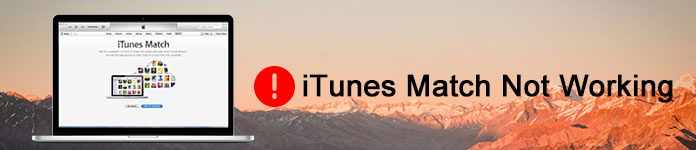
iTunes Match Çalışmıyor
İTunes Match'i iyi anlarsanız, bu bölümü atlamanız yeterlidir.
Değilse, iTunes Match hakkında temel bir genel bakış elde edin.
iTunes Match, tüm cihazlarınıza CD'ler gibi diğer kaynaklardan içe aktarılan şarkılar dahil tüm müziklerinize erişmenizi sağlayan abonelik hizmetidir.
Bir Apple Music üyeliğiyle iTunes Match'in ve Apple Music kataloğunun tüm avantajlarından yararlanmanızı sağlayan Apple Music'e benzer. Bu nedenle, gerekirse bu iki hizmeti örtüşmeyin.
İTunes Match'i kullanmak için, tüm cihazlarınızda (iPhone, iPad, iPod touch ve Apple TV 4. nesil) iCloud Müzik Kütüphanesini açmanız gerekir, ardından iTunes ile tüm müziğinizi iCloud Müzik Kütüphanesine ekler (iTunes 10.5.2 veya daha sonra) ve tüm cihazlarınızdan müziklere erişebilirsiniz.
Ancak, iTunes Match iTunes'un kullanılabilirliği ülkeye veya bölgeye göre değişir. Kontrol okuyun.
Burada, iTunes Match'in size tüm cihazlarınızda müzik paylaşmak için bir giriş verdiği çok açıktır, böylece tüm cihazlarınızda istediğiniz zaman ve her yerde şarkıların tadını çıkarabilir ve ailenizle müzik paylaşabilirsiniz.
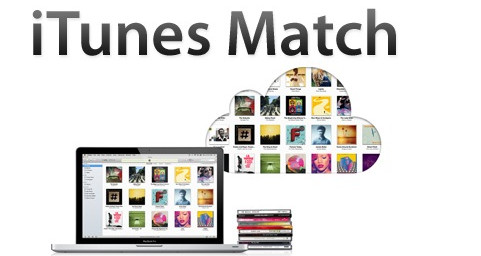
Her şeyin öfkesi var, iTunes Match de öyle.
Uygunsuz operasyonlarınız bunu istemeden yüreklendirdiğinde, aynı zamanda çarpıcıdır.
İTunes Match çalışmıyor nasıl düzeltilir?
Normal durumuna sabitlemek için aşağıdaki 8 yolu kullanın.
İCloud Müzik Kütüphaneniz "Apple'a bilgi gönderme" mesajında takılı kaldığında, büyük olasılıkla Apple'ın belirli iCloud hizmetlerinde rutin bakım yaptığını ve şu anda normal olarak kullanamayacağınızı belirtmek mümkündür.
Bu sorunu gidermek için şu adresi ziyaret etmeniz gerekir: Apple'ın sistem durumu sayfasıve servis durumunu kontrol edin.
Gösterge yeşilse, iCloud'un kullanılabilir ve iyi çalıştığı anlamına gelir.
Değilse, bir sonraki çözüme geçin.
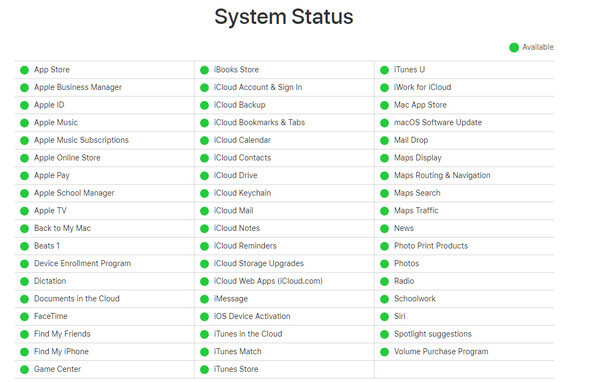
İPhone iPad veya iPod touch'ınızda iCloud Müzik Kütüphanesini göremiyorsanız, iOS cihazınızı yeniden başlatın önce kapatıp tekrar açın.
1. Adım İPhone, iPad veya iPod touch'ınızda "Ayarlar"> "Müzik"> "iCloud Müzik Kütüphanesi" ni KAPALI'ya getirin.
2. Adım İPhone, iPad veya iPod touch'ınızda "Ayarlar"> "Müzik"> "iCloud Müzik Kitaplığı" nı AÇIK konumuna getirin.
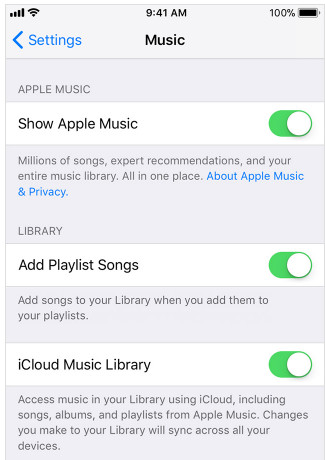
not
Tekrar açtığınızda, "Müziği Sakla" ve "Sil ve Değiştir" olmak üzere iki seçenek sunulur.
"Müziği Sakla" yı seçerseniz, cihazınızdaki müzik iCloud Müzik Kütüphanenize eklenir.
"Sil ve Değiştir" i seçerseniz aygıtınızdaki müzik, iCloud Müzik Kitaplığınızdaki müziklerle değiştirilecektir.
Albümlerinizden veya şarkılarınızdan bazıları diğer cihazlarınızda eksikse, müzik dosyalarının güncellenmemiş olabileceğini fark edebilirsiniz. Çözmesi kolaydır ve iTunes'daki iCloud Müzik Kitaplığını güncellemeniz yeterlidir. İTunes'u Mac veya PC'nizde çalıştırın, "Dosya"> "Kitaplık"> "iCloud Müzik Kitaplığını Güncelle" yi tıklayın.
"Bekliyor" olarak işaretlenen müzikler iTunes / Apple Music kataloğuna yüklenmeli veya eşleştirilmelidir.
İTunes Müzik Kütüphanesini güncelledikten sonra, sorunun çözülüp çözülmediğini görmek için cihazlarınızda Müzik uygulamasını çalıştırın.
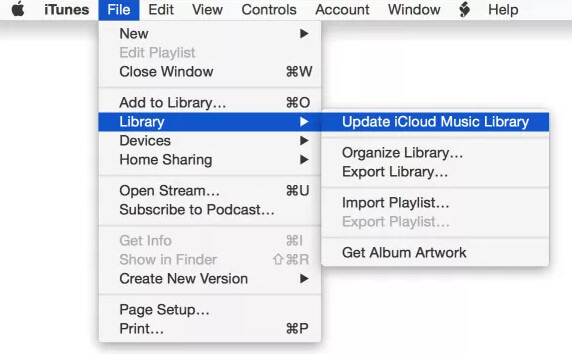
İTunes Müzik Kütüphanesi yanıt vermediğinde veya cihazınızda zaman aşımına uğradığında, iTunes'u kapatıp tekrar açmayı deneyebilirsiniz.
Bu şekilde, tüm müzik dosyalarınızı yeniden senkronize edeceksiniz.
PC'nizde veya Mac'inizde iTunes'u çalıştırın ve Windows'ta "Düzenle" yi veya Mac'te "iTunes" u seçin> "Tercihler"> "Genel"> "iCloud Müzik Kütüphanesi" nin işaretini kaldırın> "iCloud Müzik Kütüphanesi" ni işaretlemek için adımları tekrarlayın o.
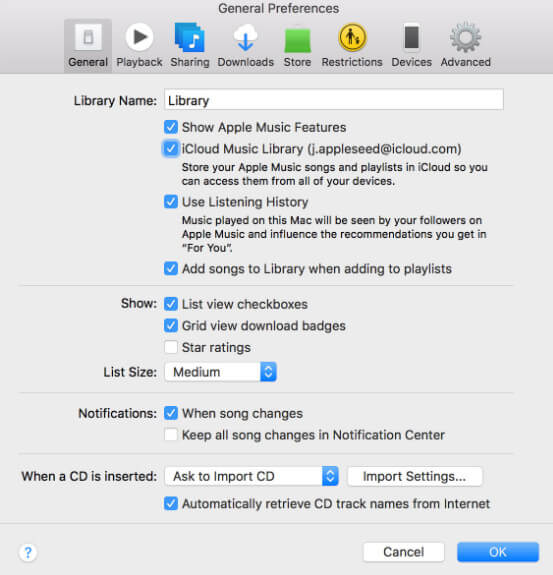
not
Cihazınıza müzik indirilirse, iCloud Müzik Kütüphanesi kapatıldığında cihazınızdan silinir. İCloud Müzik Kütüphanesini açtığınızda, müziği yeniden indirmeniz gerekir (Önce Kitaplığa müzik ekleyin ve ardından iPhone, iPad, iPod touch veya PC / Mac'inizdeki iTunes'daki İndir düğmesine dokunun).
Diğer cihazlarınızdaki şarkıları indiremediğinizi, çalamayacağınızı veya erişemediğinizi bulduğunuzda İnternet bağlantısını kontrol edebilirsiniz.
İyi bir Wi-Fi İnternet bağlantınız olup olmadığını görmek için diğer çevrimiçi siteleri ziyaret edebilirsiniz.
Kablosuz bağlantı cihazlarınızda mevcut değilse, yalnızca iPhone'un Kablosuz ağa bağlanmamasını düzeltme .
Veya iOS cihazınızda hücresel kullanmayı deneyin veya hotspot iOS cihazından Mac'e.
İCloud Müzik Kütüphanesine yüklediğiniz şarkı uygun değilse paylaşım listesinde gösterilmez.
1. Adım İTunes'u bilgisayarınızda çalıştırın, "Müzik" sekmesinde bulunduğunuzdan emin olun ve "Şarkılar" ı seçin ve iCloud Müzik Kütüphanesi simgelerini görmek için "Kütüphane" ye gidin.
Görmüyor musun? Üst satırı sağ tıklayın ve sütunları açmak için "iCloud İndirme" veya "iCloud Durumu" nu seçin.
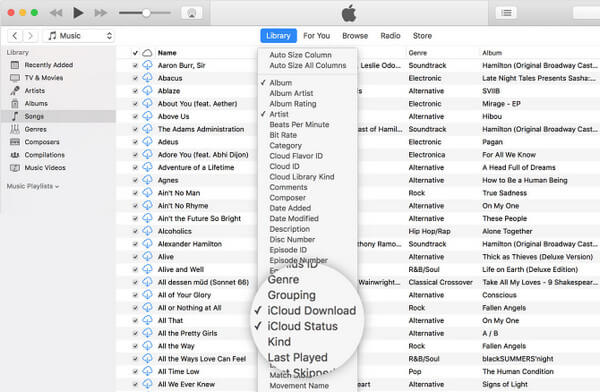
2. Adım İçinde çizgi bulunan bir bulut simgesi görürseniz  müzik yanında, müzik yüklenemez.
müzik yanında, müzik yüklenemez.
3. Adım Uygun olmayan şarkıları bilgisayarınıza kaydedin, iCloud Müzik Kütüphanesini kapatın ve tekrar açın; iTunes Match, soldaki uygun şarkılarınızla eşleşecektir. İşlem tamamlandıktan sonra uygun olmayan şarkıları iTunes arşivinize geri ekleyebilirsiniz.
Bazı şarkıların eksik olduğunu veya şarkı adlarının gri renkte göründüğünü görürseniz, şarkıların DRM olabileceğini ve bilgisayarınızı yetkilendirmeniz gerektiğini gösterir.
Bilgisayar yetkilendirme, bilgisayarınızı yetkilendirdiğiniz anlamına gelir ve yetkili bilgisayardaki iTunes hesabında gördüğünüzde uygulamalarınıza, müziklerinize, filmlerinize vb. Erişmenize izin verir.
İTunes Match'i çalışmıyor olarak düzeltmek için şunları yapmanız gerekir: bilgisayarı yetkilendirve sorunu gidermek için iTunes'daki iTunes Müzik Kütüphanesini güncelleyin.

İTunes Match aboneliğinizin süresi geçmişse, iTunes Match aboneliğinizi güncelleyebilirsiniz.
1. Adım Tüm aboneliklerinizi görmek için "Ayarlar"> "adınız"> "iTunes ve App Store"> Apple Kimliğinize dokunun ve "Apple Kimliğini Görüntüle"> "Abonelikler" seçeneğine gidin.
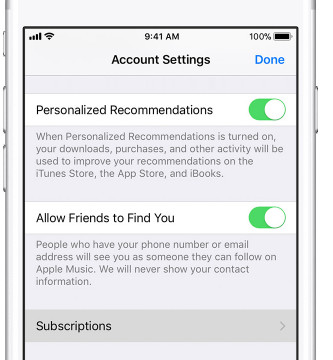
2. Adım Yönetmek için "iTunes Match" e hafifçe vurun. Aboneliğinizi değiştirebilir veya aboneliği iptal edebilirsiniz.
Bunu, iTunes Match aboneliklerinizi güncellemek için PC / Mac'te iTunes hesabına kaydederek de yapabilirsiniz. Hakkında ayrıntıları buradan öğrenebilirsiniz Apple abonelikleri.
Yukarıdaki çözümlerin dışında, iTunes'un düzgün çalışıp çalışmadığını kontrol etmek için iTunes'u kaldırabilir ve iTunes'u yeniden yükleyebilirsiniz. ITunes güncelleniyor bazen büyülü olabilir.
Burada övünmüyorum, yukarıdaki 8 çözüm iyi çalışıyor.
İTunes Matching'in çalışmadığını düzeltmekten gerçekten yorulduysanız, ancak diğer iOS cihazlarda kolayca müzik paylaşımı almak istiyorsanız, iTunes Match alternatifi MobieSync'i kullanabilirsiniz.
MobieSync, iOS veri aktarım aracıdır ve iTunes'dan daha iyi çalışır.
Şimdi, nasıl çalıştığını görelim:
1. Adım Bilgisayarınıza MobieSync'i indirin, yükleyin ve çalıştırın.
Bir iOS aygıtından diğerine müzik aktarmak istiyorsanız, her iki iOS aygıtınızı da USB kablolarıyla bilgisayara bağlayın.

2. Adım Soldaki kontrolde "Araç Kutusu" nu tıklayın ve sağdaki "Cihazdan Cihaza" veya "Verileri Klasöre Aktar" ı seçin.
"Cihazdan Cihaza", iOS cihazları arasında müzik senkronizasyonu anlamına gelirken "Verileri Klasöre Aktar", iOS cihazından bilgisayara şarkı kopyalarını gösterir.
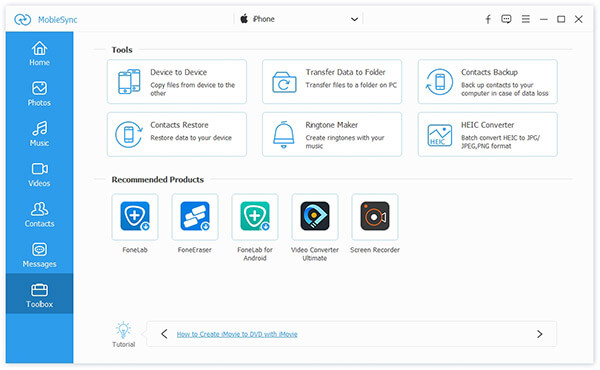
3. Adım Ana arayüzde, "Müzik" i işaretlemeniz ve bilgisayarda veya iOS aygıtınızda hedefe karar vermeniz gerekir. Ardından tüm müzik dosyalarını tek bir tıklamayla aktarmak için "Başlat" a tıklayın.
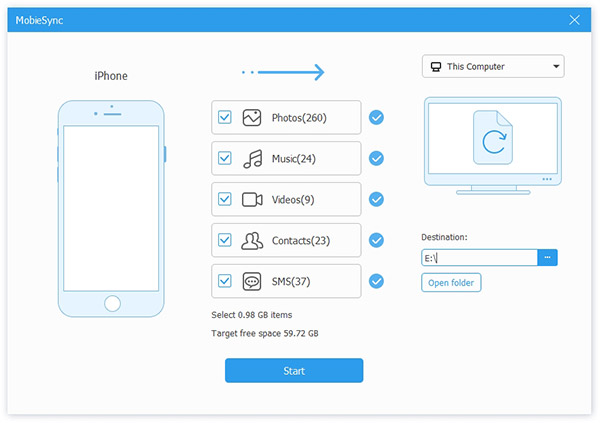
Burada, üç adımda işiniz bitti.
Bu sayfa iTunes Match'in basit bir tanıtımı ve iTunes Match'in çalışmaması için 8 çözüm sunuyor. İTunes Match'den vazgeçseniz bile, iOS cihazları arasında veya bilgisayarda veri paylaşmak için iTunes Match'e bir alternatif alabilirsiniz.
Eğer herhangi bir öneriniz varsa, sadece aşağıya yorumlarınızı verin.